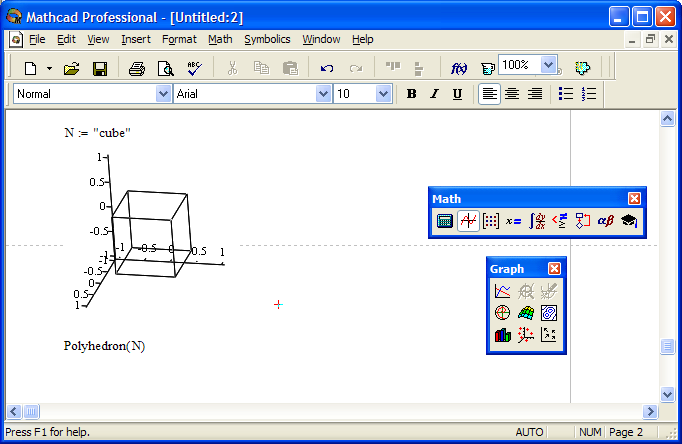- •Основы работы
- •В математическом пакете Mathcad
- •Методические рекомендации
- •Для проведения лабораторных работ
- •Лабораторная работа № 1 Знакомство с Mathcad
- •Документы и окна
- •Типы данных
- •Построение выражений
- •Некоторые приемы редактирования выражений
- •Ввод текста
- •Форматирование выражений и результатов
- •Защита вычислений
- •Лабораторная работа № 2 Переменные и функции Определение переменных и функций
- •Определение дискретной переменной
- •Глобальные определения переменных и функций
- •Вычисления с использованием единиц измерения
- •Контрольная работа №1
- •Лабораторная работа № 3. Массивы
- •Создание массива командой Вставка матрицы
- •Определение переменных как массивов
- •Доступ к элементам массива
- •Изменение размера матрицы
- •Создание массива путем определения его элементов
- •Создание матрицы с помощью дискретных аргументов
- •Векторные и матричные операторы
- •Векторные и матричные функции
- •Задание 5. Выполните вычисления с массивами:
- •Контрольная работа №2
- •Лабораторная работа № 4 Графика в Mathcad Двухмерные графики Графики в декартовой системе координат
- •Форматирование двухмерных графиков
- •Трассировка и масштабирование
- •Графики в полярной системе координат
- •Трехмерные графики
- •Применение Мастера построения трехмерных графиков
- •Специальная графика
- •Создание и запуск анимационных клипов
- •Контрольная работа №3
- •Лабораторная работа № 5 Создание программ
- •Условный оператор
- •Цикл while
- •Оператор break
- •Цикл for
- •Пример 8. Составить функцию для суммирования целых чисел от 1 до n.
- •Подпрограммы
- •Задание 26. Составить функцию для вычисления суммы факториалов, оформив в виде подпрограммы нахождение факториала числа.
- •Задание 29. Найти все простые числа на заданном отрезке.
- •Контрольная работа №4
- •Лабораторная работа № 6 Решение уравнений Решение уравнения с одним неизвестным
- •Решение уравнений с параметром
- •Нахождение корней полинома
- •Системы уравнений
- •Матричный способ решения систем уравнений
- •Приближенные решения
- •Символьное решение уравнений
- •Контрольная работа №5
- •Лабораторная работа № 7 Символьная математика
- •Упрощение выражения
- •Разложение выражений
- •Разложение выражения на множители
- •Приведение подобных слагаемых
- •Разложение на элементарные дроби
- •Разложение в ряд Тейлора
- •Вычисление сумм и произведений
- •Вычисление производных
- •Вычисление определенного интеграла
- •Неопределенные интегралы
- •Пределы
- •Подстановка переменной
- •Отображение результатов символьных вычислений
- •Контрольная работа №6
- •Список литературы
- •Содержание
- •Тетюшева Светлана Геннадьевна
Применение Мастера построения трехмерных графиков
Для облегчения задания трехмерных графиков используется специальный Мастер, разбивающий процедуру форматирования на несколько этапов. При работе с Мастером все параметры, которые введены, наглядно отображаются в специальном окне просмотра.
1. Ввести функцию или матрицу поверхности, как описывалось выше.
2. Затем в меню Вставка (Insert) в подменю Графики (Graph) выбрать команду Мастер координат (Plot Wizard). В окне документа появится первое окно Мастера - Тип графика (Plot Type).
3. В этом окне указать необходимый тип графика, установив соответствующий переключатель. В нашем случае установите переключатель Внешние координаты (Surface Plot). Щелкнуть на кнопке Далее.
4. Откроется следующее окно Мастера - Вид (Appearance). В нем надо указать нужный вид графика. Щелкнуть на кнопке Далее.
5. Откроется последнее окно Мастера - Задание цветовой гаммы (Coloring). Установите переключатель Цвет определяется высотой (Color using lighting). Щелкните кнопку Готово.
6. На месте курсора ввода появится шаблон трехмерного графика. Пока в шаблоне сам график отсутствует - для его построения надо в месте ввода ввести имя матрицы или имя функции двух переменных и щелкнуть левой кнопкой мыши за пределами графика.
Разумеется, построенный график можно подвергнуть добавочному форматированию всеми возможными способами - растяжением, перемещением, вращением мышью, уточнением параметров задания осей и т.д.
ЗАДАНИЕ 7. Постройте трехмерные графики функции двух переменных с применением Мастера построения трехмерных графиков.
|
№ п /п |
z = f(x, y) |
№ п /п |
z = f(x, y) |
|
1 |
z = e sin(x)cos(y) |
4 |
z = xcos(x) + ysin(x) |
|
2 |
z = xe y |
5 |
z = e xsin(y) |
|
3 |
z = x2sin(y) |
6 |
z = xcos(y) + ysin(x) |
Специальная графика
|
В Mathcad 2000 Professional появилась новая функция для построения объемных фигур полиэдров: Polyhedron(“name”),. где name - имя фигуры. Имя ряда фигур можно задавать в виде “#N”, где N – номер фигуры. Пример построения приведен на рис. 18. Построенная фигура может форматироваться, как и другие графики поверхности, а также вращаться, приближаться и удаляться с помощью мыши. |
Рис. 18. Пример построения куба |
ЗАДАНИЕ 8. Построить фигуры полиэдра:
|
№ п /п |
Номер кода |
№ п /п |
Номер кода |
№ п /п |
Номер кода |
|
1 |
#6 |
5 |
#7 |
9 |
#8 |
|
2 |
#10 |
6 |
#28 |
10 |
#15 |
|
3 |
#12 |
7 |
#9 |
11 |
#21 |
|
4 |
#27 |
8 |
#13 |
12 |
#23 |